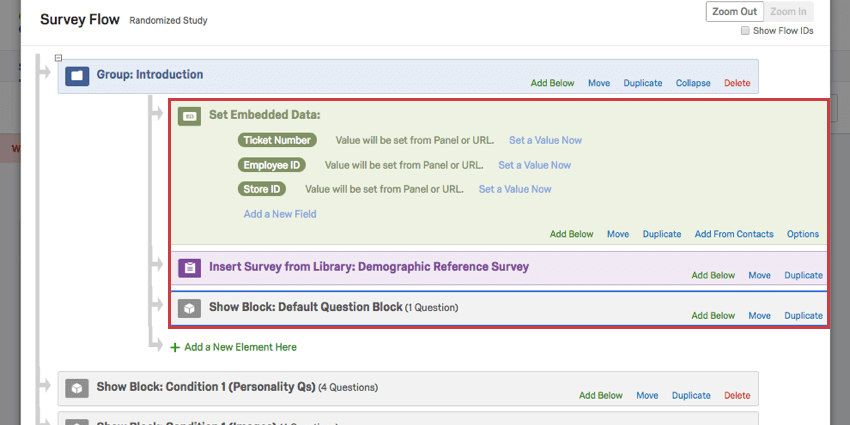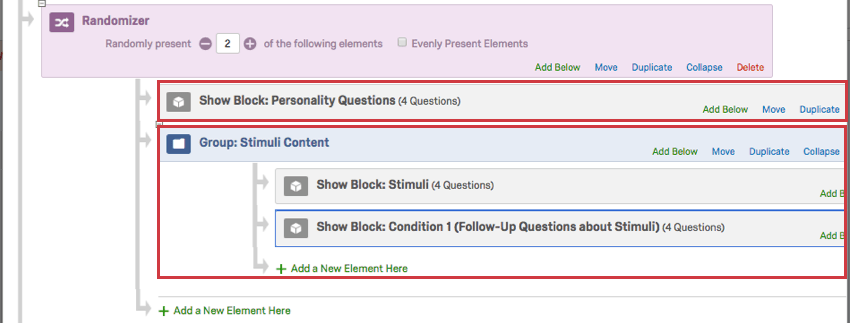アンケート調査フローで要素をグループ化する
アンケート調査フローについて
ランダム化機能で要素をグループ化し、一定の順序で表示させる必要が生じたことはないだろうか。コンテンツを整理する必要があるにもかかわらず、分岐がうまくいかないという経験はないだろうか。それなら、アンケート調査フローグループが向いている!
グループを使用すると、アンケートフロー内の要素をグループ化することができます。このページでは、グループの作成方法と、一般的なシナリオでの使用方法について説明します。
グループの追加
- アンケートエディタで、左のナビゲーションバーのアンケートフローアイコンをクリックして、アンケートフローに移動します。
![左側のナビゲーションバーのアンケートフローアイコンをクリックして[アンケートフロー]に移動する](https://www.qualtrics.com/m/assets/support/wp-content/uploads//2021/03/SurveyFlow1.png)
- 特定のブロックの[下に追加]をクリックしてその下にグループを追加するか、[新しい要素の追加 ]をクリックしてアンケート調査フローの一番下にグループを配置します。
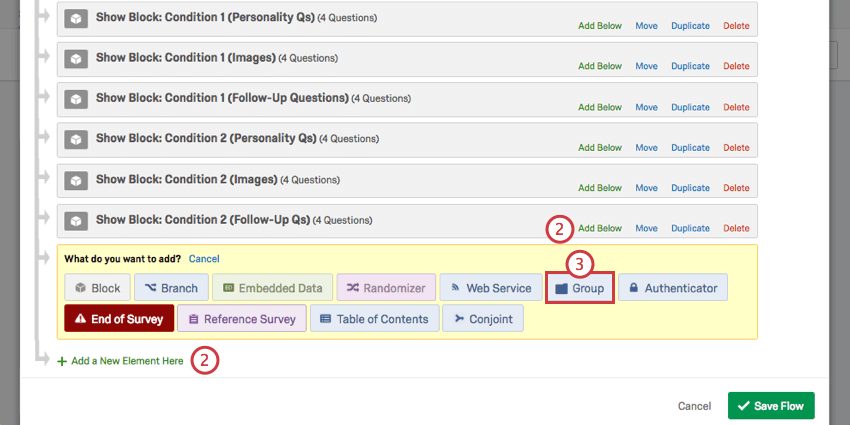 Qtip:このエレメントは後でいつでも動かすことができます。
Qtip:このエレメントは後でいつでも動かすことができます。 - グループを選択する。
- 無題のグループ]をクリックして名前を変更し、[完了]をクリックします。これはコンテンツを整理するためのもので、必要なければ名前を追加する必要はない。
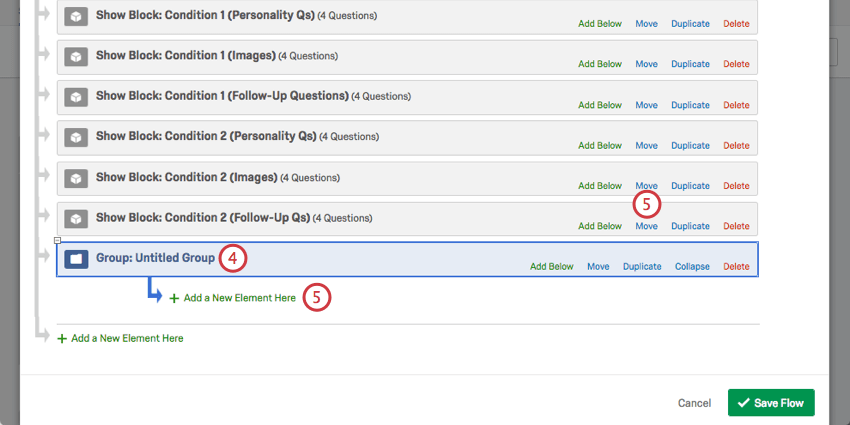
- グループ内に新しい要素を追加するには、グループの下にインデントされている「ここに新しい要素を追加」をクリックします。グループに追加したい要素の上で「移動」をクリックし、その下にドラッグすることもできます。
- 編集が終わったら「フローを保存」をクリックする。
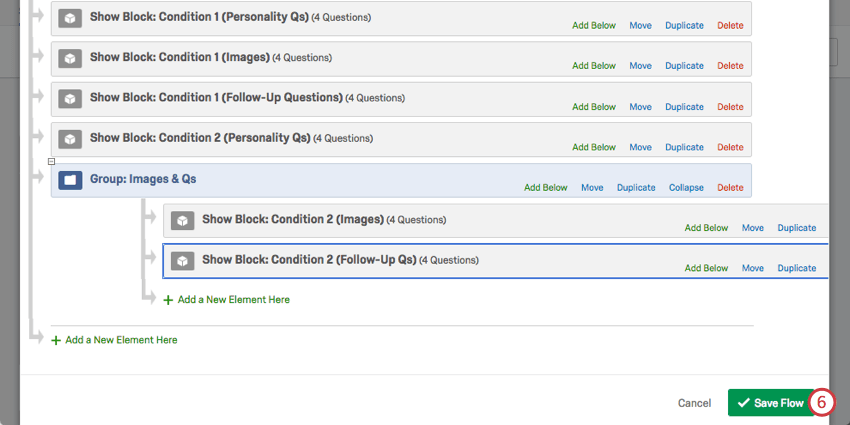
グループによるコンテンツの組織化
グループ・エレメントは、ブロックを対にしておくのに適している。これは、コンテンツが常に一緒にある必要があるが、そのために別のブロックを使用する必要がある場合に便利です。このグループ分けは、要素を1つずつ移動させることなく、たくさんのアイテムを一緒に移動させるのにも使える。
例導入グループには、ブロック、埋め込みデータ要素、アンケートテンプレートがあります。多くの同僚があなたと一緒にこのアンケートに取り組んでおり、あなたはこのコンテンツが決して分離しないようにしたい。
- グループ要素を作成する。
- 移動]をクリックして適切な要素をその下にドラッグし、それらのオブジェクトがグループの下にインデントされるようにドラッグします。
- 何のために使うのかを明確にするために、グループに名前をつける。
ランダム化機能における表示順の固定化
ブロックをランダム化する機能は、提示の順番が被評価者の回答に影響しないようにする素晴らしい方法です。しかし、ランダム化機能で特定のコンテンツが特定の順番で表示されることが避けられない場合もある。例えば、刺激に関するフォローアップの質問の前に、必ず刺激が表示されるようにします。
この例では、「性格に関する質問」、「刺激」、「刺激に関するフォローアップ質問」のブロックを設定しています。私たちは、刺激(Stimuli)がフォローアップ質問(Follow-Up Questions)ブロックの前に常に表示されることを望みますが、パーソナリティ質問(Personality Questions)が刺激(Stimuli)関連のコンテンツの前後に表示されるかどうかは気にしません。
ランダム化機能の下に、Personality Questionsブロックを追加する。次にグループ要素を追加し、このグループの下に刺激ブロックとフォローアップ・ブロックをドラッグする。以下のセットアップを参照のこと。
この機能が利用可能なプロジェクトの種類
アンケート調査のフローをカスタマイズできるプロジェクトであれば、どのタイプでも要素をグループ化できます。これには以下が該当します。